
Quản lý tổng đài
Với từng bản ghi Danh bạ khách hàng cụ thể, bạn vào tab “Cuộc gọi” để xem chi tiết.
Nếu muốn thực hiện cuộc gọi mới ngay tại phần này, bạn cũng nhấp vào số điện thoại và thực hiện tương tự như một cuộc gọi thông thường trên ABMS.
Xem chi tiết thao tác tại đây:
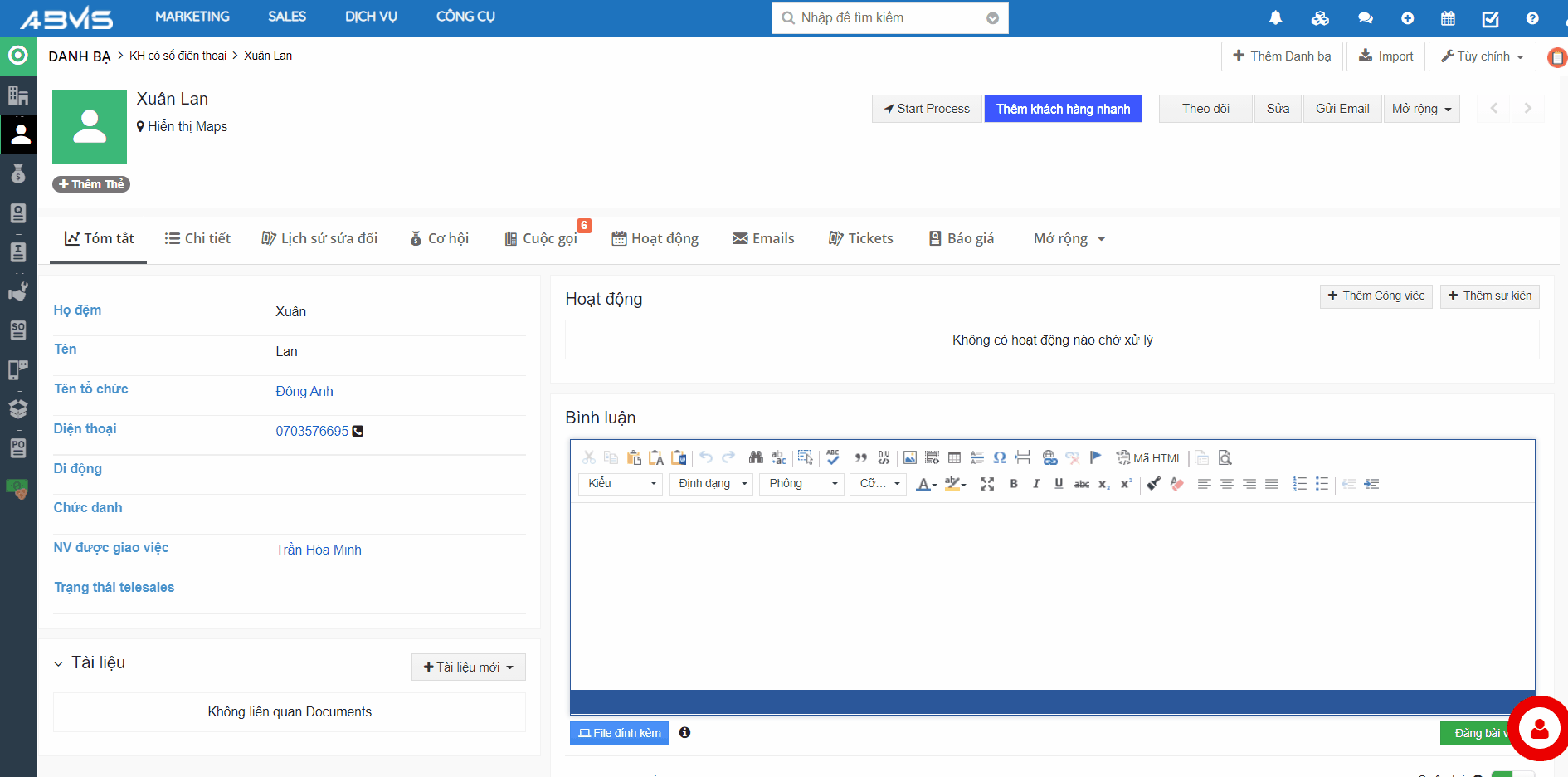
Để nghe ghi âm cuộc gọi, bạn bấm vào từng cuộc gọi cụ thể, và chọn WAV. Hệ thống sẽ bật lên cửa sổ mới, hiển thị ghi âm cuộc gọi.
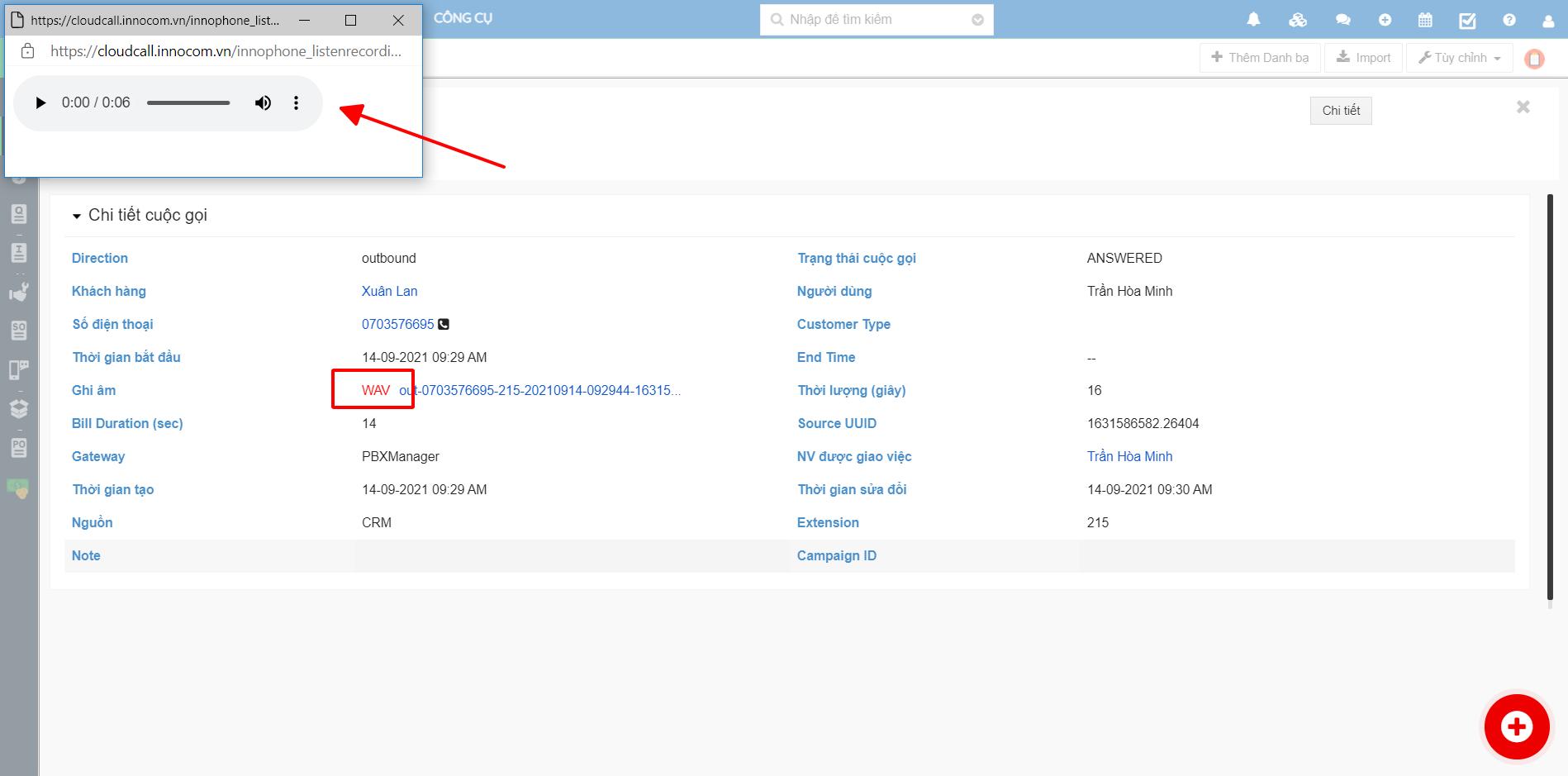
Thêm Sự kiện – Nhiệm vụ trên bản ghi Danh bạ
Tại bản ghi Danh bạ cần thêm Sự kiện/ Nhiệm vụ, bạn mở tab “Hoạt động”. Tại đây, lựa chọn bấm nút “Thêm sự kiện” hoặc “Thêm nhiệm vụ” ở góc phải màn hình tùy theo nhu cầu.
Khi bấm vào nút “Thêm sự kiện”, Hệ thống sẽ hiển thị cửa sổ “Tạo nhanh sự kiện”. Bạn chỉ việc điền các thông tin cần thiết và bấm “Lưu” để hoàn tất.
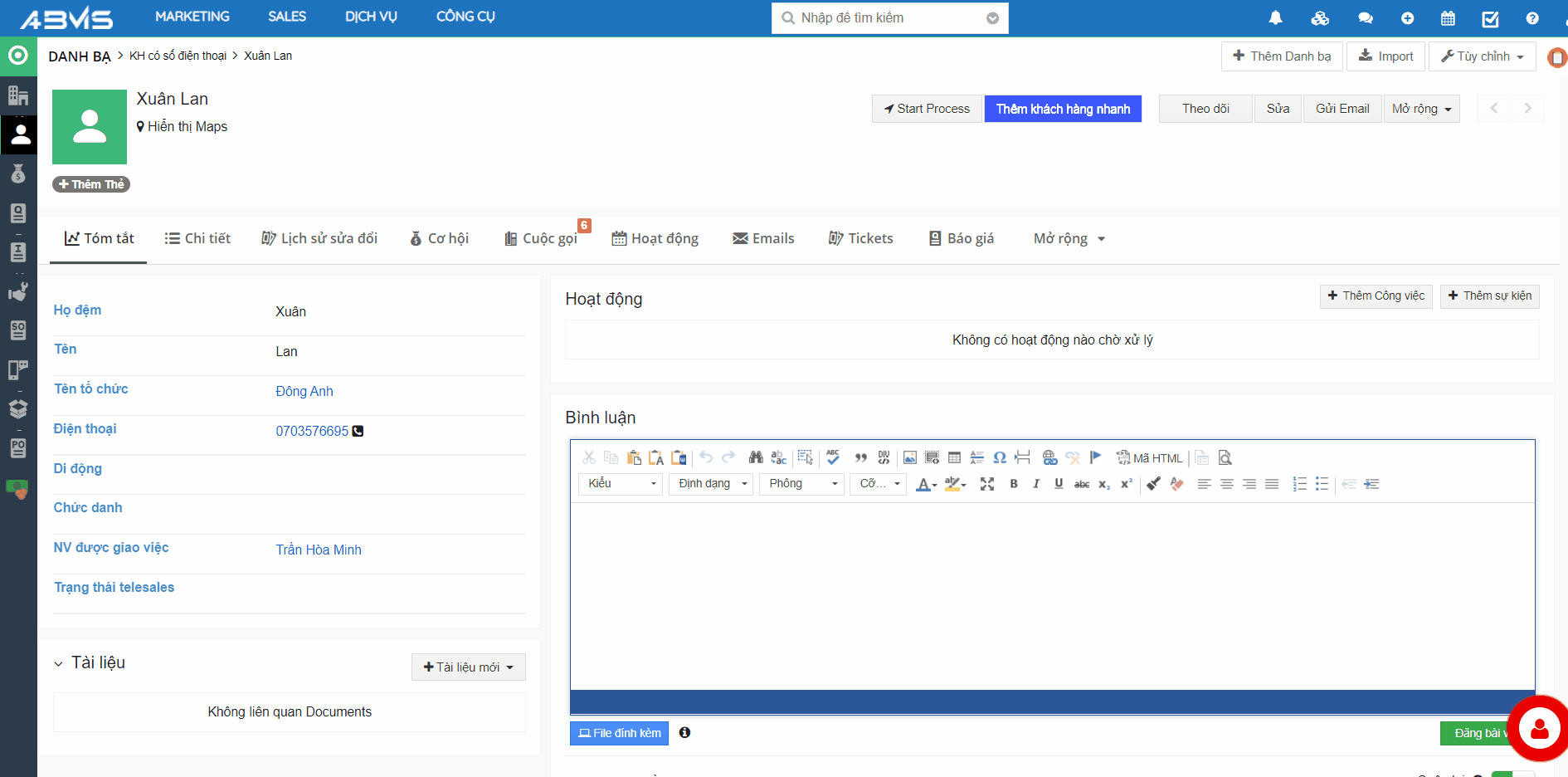
Thực hiện tương tự với tính năng “Thêm nhiệm vụ”
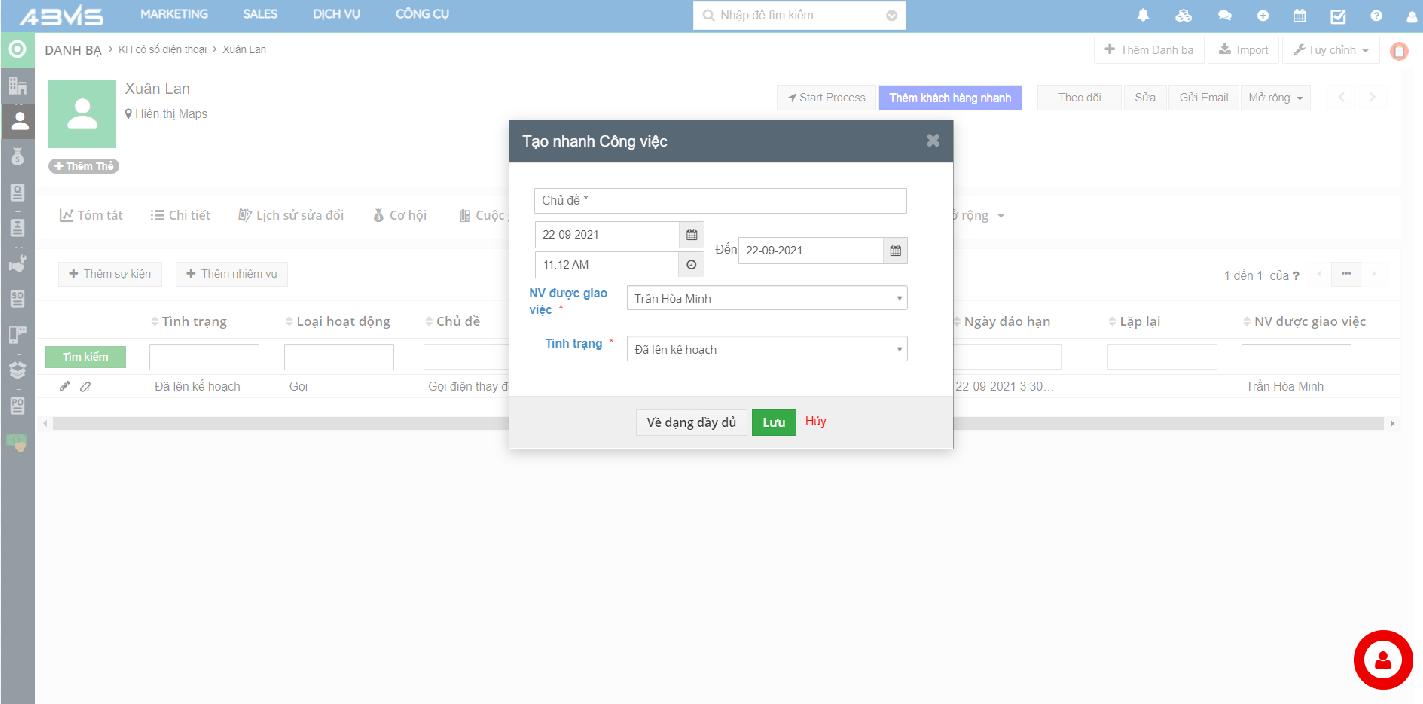
Để chỉnh sửa Sự kiện/ Nhiệm vụ, bạn bấm vào biểu tượng “bút chì” phía trước sự kiện/ nhiệm vụ đó. Tương tư, bấm vào biểu tượng “mắt xích” để xóa dự kiện/ nhiệm vụ.
Xem chi tiết thao tác tại đây:
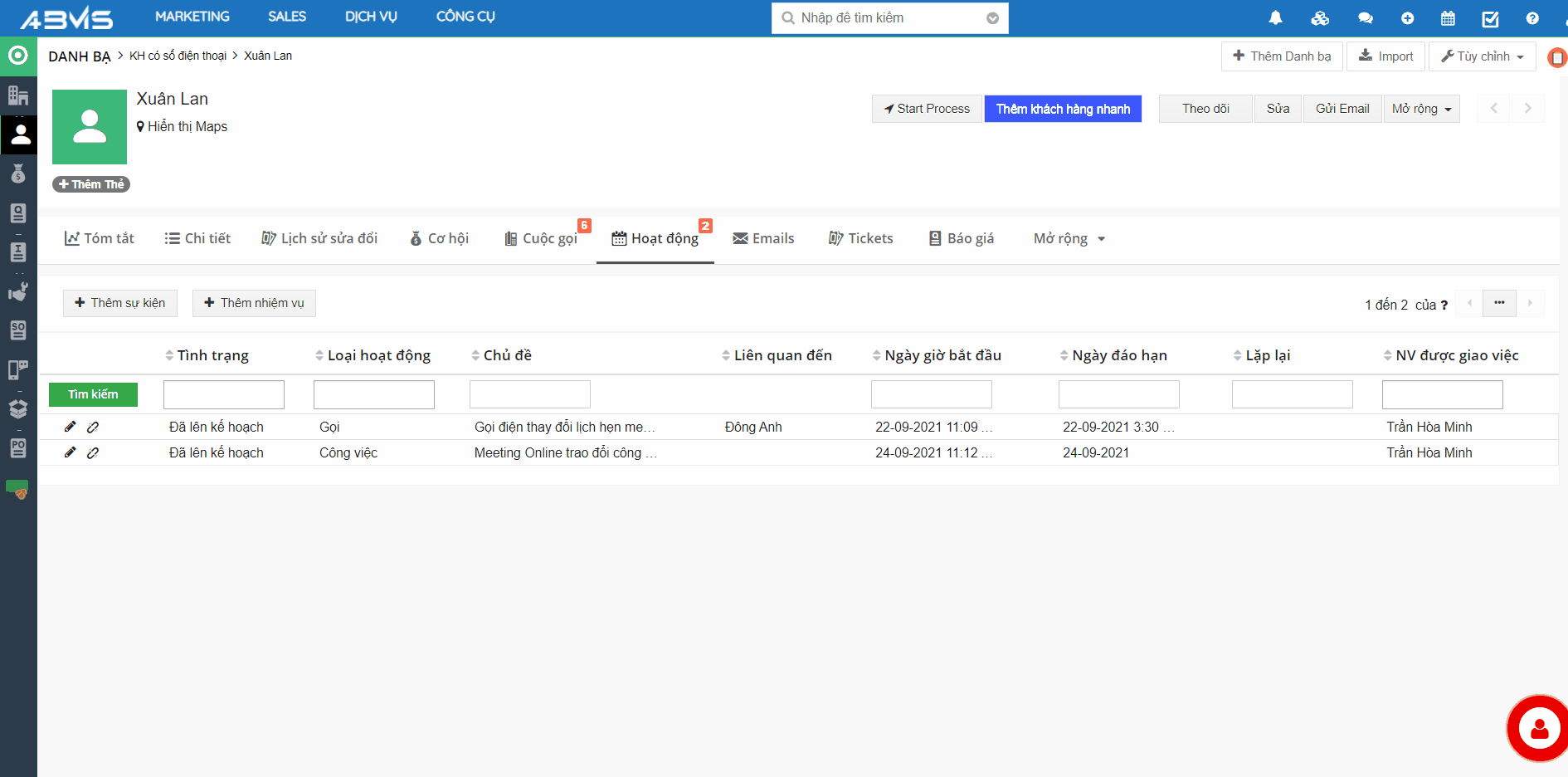
Gửi Email từ bản ghi Danh bạ
Tại bản ghi Danh bạ cần gửi email, bạn mở tab “Emails”. Sau đó bấm chọn nút “Thêm Email” ở bên phải màn hình. Tại cửa sổ “Soạn Email” hiển thị, bạn điền nội dung như gửi một Email thông thường, hoặc “Chọn Email mẫu” có sẵn trên hệ thống.
Xem chi tiết thao tác tại đây:
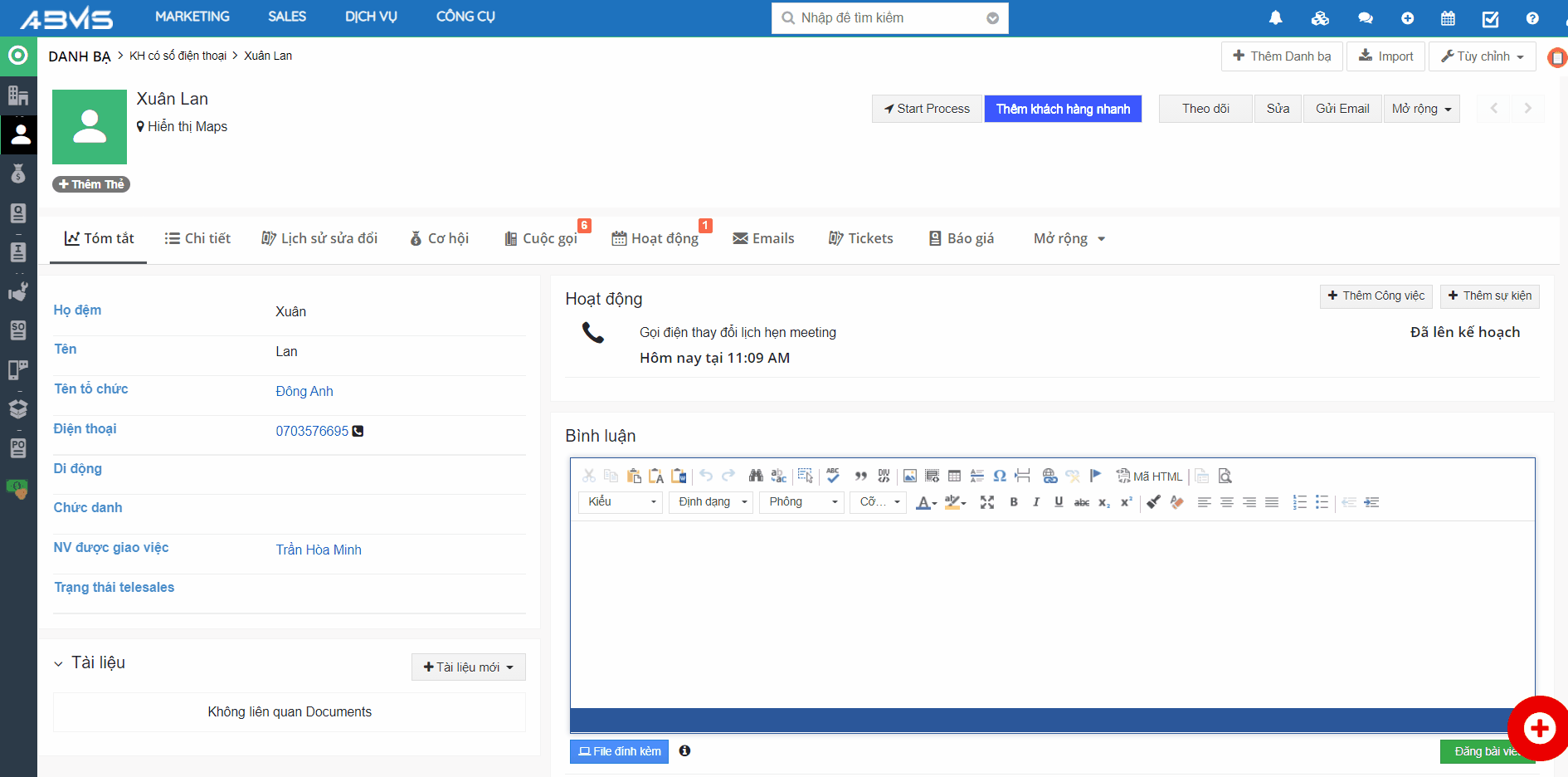

![logo cty [Autosaved] [Autosaved] [Autosaved]](https://abms.co/wp-content/uploads/2021/09/logo-cty-Autosaved-Autosaved-Autosaved-15-370x240_c.png)




